Kali ini saya mau bagi-bagi ilmu, sebenernya ilmu saya tentang photoshop tuh ga seberapa bahkan mungkin diantara kalian yang baca post ini ada yang lebih jago dari saya tapi mari kita sama-sama belajar.
Sebenernya saya post kaya gini adalah usulan dari beberapa temen saya yang liat hasil editan saya dan mereka pengen tau caranya tapi ada juga yang bilang “Blog lu mesum, udah aja lu lanjutin mesumnya!” hahahaha .Saya mau nerangin (hahaha kaya guru aja) tentang cara ngeganti muka orang yang difoto dengan muka yang ada difoto lainnya hahaha kepanjangan ya namanya tapi ya sudahlah.
Sebelumnya saya mau liatin hasil akhirnya dulu, liat nih
Mungkin kalian nanya-nanya ”apaan yang dieditnya coy?” dan jawabannya adalah “muke orang yang sebelah kanan yang pake baju putih!” dan beginilah cara melakukannya :
Materials :
- Niat
- Photoshop (terserah mau CS3 atau CS4 atau CS berapapun)
- Kondisi badan yang fit, karena ini cukup menguras tenaga hahahha
- Foto yang memadai
- Daya khayal tingkat tinggi
Dan inilah cara-caranya hahahaha
Pertama!
Pilihlah foto yang kira-kira bakal bisa disatuin, ini salah satu yang terpenting karena kalau milih fotonya aja udah salah kesananya lu bakal salah.Misalnya : foto yang mau lu ganti adalah foto orang lagi nunduk, nah lu juga harus pilih foto penggantinya yang lagi nunduk juga, jangan yang lagi ngeliat kesamping.
Kalau foto yang saya pake kaya gini :
Nah kedua muka inilah yang bakal kita tuker hehehhe
Langkah selanjutnya adalah kita copy muka dari gambar 1 ke gambar 2, oiya yang kita copyin Cuma mukanya aja, tapi kalau rambutnya kebawa dikit ya gapapa deh hahaha.Bagi kalian yang masih puyeng sama gimana caranya bisa ngecopy mukanya aja? Nah jawabannya adalah pake alat rahasia, namanya adalah alat rahasia quick selection tool, alat ini mempermudah kita menandai bagian mana yang kita pengen copy atau apalah.Jadinya kaya gini :
Beres itu, kita copy mukenya dan kita paste di gambar 2, kaya gini
Dan kalau gambarnya lebih kecil dari gambar yang bakal diganti, gampang aja kita tinggal buka edit lalu transform lalu scale.Transform ini adalah buat ngedit gambar yang kita tandain bisa di gedein, dikecil ataupun dijungkir balikin.Nah lalu setelah itu kita sesuaikan gambar muka dari gambar 1 ke gambar muka yang ada di gambar 2, jadinya kaya begini :
Yang harus kita perhatiin posisi dan besarnya adalah bagian mata, dan lelukan mulut dan juga idung.Karena kalau ukurannya ga mirip-mirip nantinya mukanya bakal keliatan banget dieditnya, dan kalau lu rasa lu udah prustasi atau mungkin emang kalian udah ngepas-ngepasin gambarnya ya kita coba pasang aja muka barunya hahahaha jadinya kaya gini :
Kalau ukurannya udah pas kaya gini, bersyukurlah berarti tahap pertama udah kalian lalui dengan baik hahahahha tepuk tangan!HOREEEEEEEEEEEE!
Kedua!
Di tahap kedua ini kita bakal nyempurnain lagi gambar yang tadi udah kita copas.Petama kita bakal ngerapihin lagi pinggir-pinggirnya.Tentu aja kita butuh suatu alat untuk mempermudah kerja kita, dan kali ini nama alatnya adalah “Alat Pengembali ke Asal atau APA” hahaha maksa.Nah kita bisa pake alat ini karena kita pada dasarnya tu nimpa suatu gambar ke gambar.Dan tujuan kita sekarang adalah menyamakan warna kulit foto kita jadi yang pertama kita lakukan adalah:
Kita rapihin pinggiran muka dari objek kita pake APA, dan disini kita pake ketebalan/Opacity-nya dengan ketebalan antara 80-90 pokonya jangan full nantinya jelek.INGAT! pinggirannya aja dikit-dikit, liat di gambar!
Nah kalau kalian rasa kalian udah beres ngerapihin dikit-dikitnya, kita lanjut ke proses nyamain warna kulit sama warna kulit di gambar aslinya, gini caranya:
Ditahap ini kita masih pake APA juga, tapi kali ini Opacity-nya kita lebih kecilin lagi, karena kita pengen nyamain warna kulitnya secara dikit-dikit (kenapa dikit-dikit?agar warna kulitnya bisa lebih mirip-mirip).Yang harus kalian lebih rapihin adalah bagian atas alis,atas bibir, pipi,dagu dan batang idung karena bagian-bagian inilah yang paling vital menurut saya hehehehe.Kalau kalian udah beres sama tahap ini, kita lanjut ketahap penyempurnaan akhir! Oiya hati-hati di tahap penggunaan APA karena kalau terlalu tebal bisa-bisa bagian asli dari si muka akal muncul hahahaha coba aja
Sebenernya tahap ini ga perlu kalian pake kalau menurut kalian warna kulitnya udah pas banget dan yang terpenting hasil editannya ga terlalu keliatan alias mirip asli hehehe.Nah buat kalian yang pengen nyoba gini nih caranya ;
Di tahap ini kita pake alat yang saya kasih nama “Pipet Pencuri Warna atau PPW” hahahaha.Nah pertama kita ambil sample warna pake PPW di bagian kulit asli dari si muka, kalau di gambar saya saya ngambil samplenya dari bagian jidatnya hahahaha.Nah kita disini ambil sample warna dari warna yang paling dominan ada di bagian kulit aslinya!Setelah kita udah dapet sample warnanya, kita lajut :
Selanjutnya kita pake alat yang saya kasih nama Brush atau disingkat Brsh hahaha.Nah yang bakal kita lakuin adalah ngewarnain warna kulit yang beda, tapi pemberian warnanya secara tipis-tipis, caranya yaitu dengan memperkecil opacity dari si Brsh, kita warnai bagian yang kita rasa terlalu kontras sama si muka asli.
Beres deh, gambar hasil manipilasi kalian akan tampak asli kawan!
Dan hasilnya kaya gini :
Hahaha sorry banget kalau bahasa saya dalam neranginnya rada rancu, tapi buat kalian yang pengen nanya atau mencaci-maki saya atau bahkan memuji saya kalian bisa menyampaikannya lewat twitter (yunorarh), facebook (yuno yuliantono) atau y!m (yunorarh)
Thanks buat kalian yang udah niat baca blog saya hehehehe





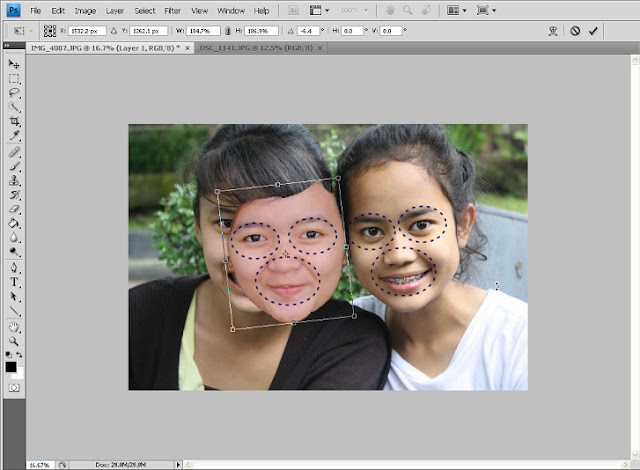






kalo mau nyamain warna kulit dengan photo yang disampingnya gimana boss
BalasHapus